Otwierasz aplikację Instagram i jak zwykle odświeżasz swoją stronę główną. Jednak mówi „Nie można odświeżyć kanału”. Odświeżasz stronę główną i nadal nie widzisz najnowszych postów na Instagramie. W tym poście wyjaśnię, dlaczego Instagram nie może odświeżyć kanału i powiem, jak to naprawić.
Podczas korzystania z Instagrama możesz napotkać różnego rodzaju problemy, takie jak nieodtwarzanie wideo na Instagramie, Instagram nie może odświeżyć kanału itp. W tym poście dowiesz się, jak naprawić błąd na Instagramie „Nie można odświeżyć kanału” i jego główne przyczyny. (Czy chcesz zrobić pokaz slajdów na Instagramie? Wypróbuj MiniTool MovieMaker!)
Dlaczego Instagram nie mógł odświeżyć kanału
„Mój Instagram teraz nie działa. Pokazuje Nie można odświeżyć kanału ”. „Kanał na Instagramie nie aktualizuje się i nie mogłem odświeżyć swojego kanału”. „Czy Instagram nie działa? Ciągle mówi Nie można odświeżyć kanału ”.
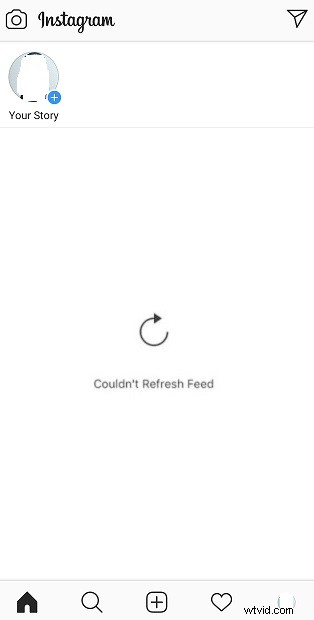
Czy napotkałeś ten sam błąd podczas przeglądania kanału na Instagramie? Czy chcesz wiedzieć, dlaczego otrzymujemy ten komunikat o błędzie? Oto:
- Sieć jest niestabilna.
- Twoja wersja aplikacji Instagram jest nieaktualna.
- Inne problemy techniczne, takie jak błędy aplikacji lub wyłączony Instagram.
Jak naprawić Instagram nie mógł odświeżyć kanału
Zobaczmy teraz, jak naprawić komunikat o błędzie „Nie można odświeżyć kanału” lub „Nie aktualizuje się kanał Instagrama”.
Jak naprawić Instagram, który nie mógł odświeżyć kanału
- Sprawdź połączenie internetowe
- Wyczyść pamięć podręczną
- Uruchom ponownie telefon
- Aktualizuj Instagram
- Zainstaluj ponownie Instagram
- Zgłoś problemy techniczne na Instagramie
Metoda 1. Sprawdź połączenie internetowe
Najpierw sprawdź połączenie internetowe telefonu i uruchom ponownie połączenie internetowe. Jeśli kanał Instagrama nadal się nie aktualizuje, spróbuj połączyć się z Wi-Fi zamiast korzystać z danych mobilnych.
Metoda 2. Wyczyść pamięć podręczną
Inną metodą naprawienia problemu „Instagram nie mógł odświeżyć kanału” jest wyczyszczenie pamięci podręcznej. Jest to najczęściej używana metoda, gdy napotykasz problemy, takie jak „Nie odtwarza się wideo z Facebooka”, „Nie odtwarza się wideo na Instagramie” i tak dalej.
Oto jak wyczyścić pamięć podręczną:
- Przejdź do Ustawienia> Aplikacje .
- Znajdź aplikację Instagram i kliknij ją.
- Kliknij Pamięć i możesz wyczyścić pamięć podręczną i pliki cookie, naciskając Pamięć podręczna
- Ponownie otwórz aplikację Instagram.
Metoda 3. Uruchom ponownie telefon
Trzecią metodą jest ponowne uruchomienie telefonu. Oto jak:
Dla użytkowników iPhone'a:
- Naciśnij i przytrzymaj boczny przycisk i dowolny przycisk głośności, aż pojawi się suwak.
- Przeciągnij suwak, aby wyłączyć telefon.
- Naciśnij i przytrzymaj boczny przycisk, aby włączyć telefon.
Dla użytkowników Androida:
- Naciskaj przycisk zasilania, aż Uruchom ponownie opcja pokazuje.
- Dotknij Uruchom ponownie opcja uruchomienia telefonu.
Metoda 4. Zaktualizuj Instagram
Przestarzała wersja Instagrama może spowodować, że Instagram nie będzie się odświeżał. Aby naprawić ten błąd na Instagramie, możesz zaktualizować aplikację Instagram. Oto jak:
- Otwórz Google Play.
- Znajdź aplikację Instagram i wybierz Aktualizuj .
- Po instalacji otwórz Instagram i sprawdź, czy problem został rozwiązany, czy nie.
Metoda 5. Zainstaluj ponownie Instagram
Jeśli powyższe metody nie działają, możesz ponownie zainstalować aplikację Instagram. Najpierw odinstaluj Instagram. Następnie wyszukaj aplikację Instagram w Apple Store lub Google Play. Następnie pobierz i zainstaluj na telefonie.
Sposób 6. Zgłoś problemy techniczne na Instagramie
Jeśli wypróbowałeś powyższe metody i okazało się, że nie ma sposobu na rozwiązanie tego problemu, możesz zgłosić ten błąd na Instagramie. Wykonaj poniższe czynności:
- Przejdź do swojego profilu i dotknij przycisku menu.
- Kliknij Ustawienia i przejdź do Pomocy> Zgłoś problem .
- Następnie postępuj zgodnie ze wskazówkami, aby kontynuować.
Wniosek
W tym poście omówiłem wszystkie rozwiązania problemu „Instagram nie mógł odświeżyć”. Jeśli masz jakieś dobre pomysły dotyczące tego posta, podziel się nimi w sekcji komentarzy!
